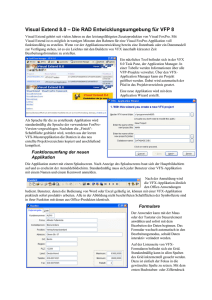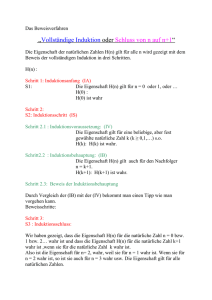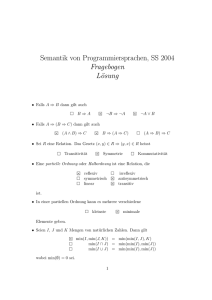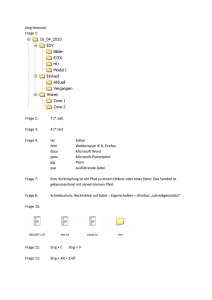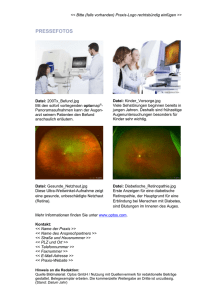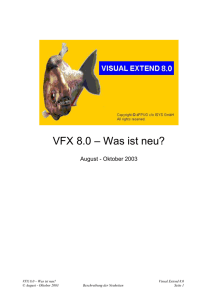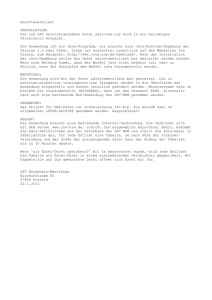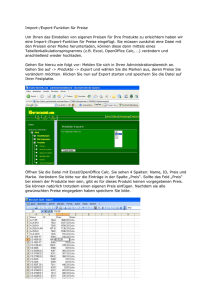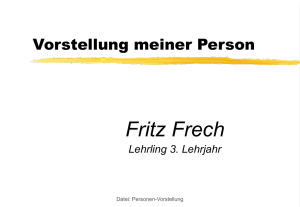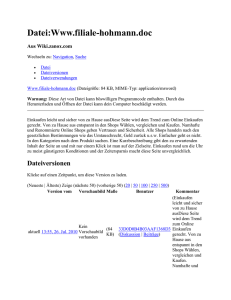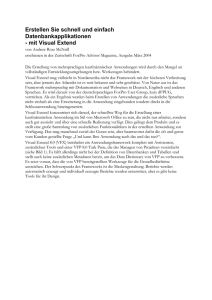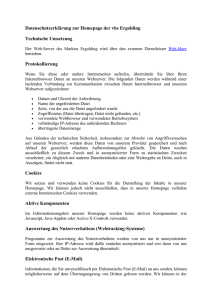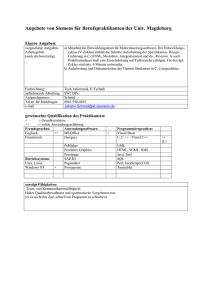VFX 8.0 Task Pane - dFPUG
Werbung
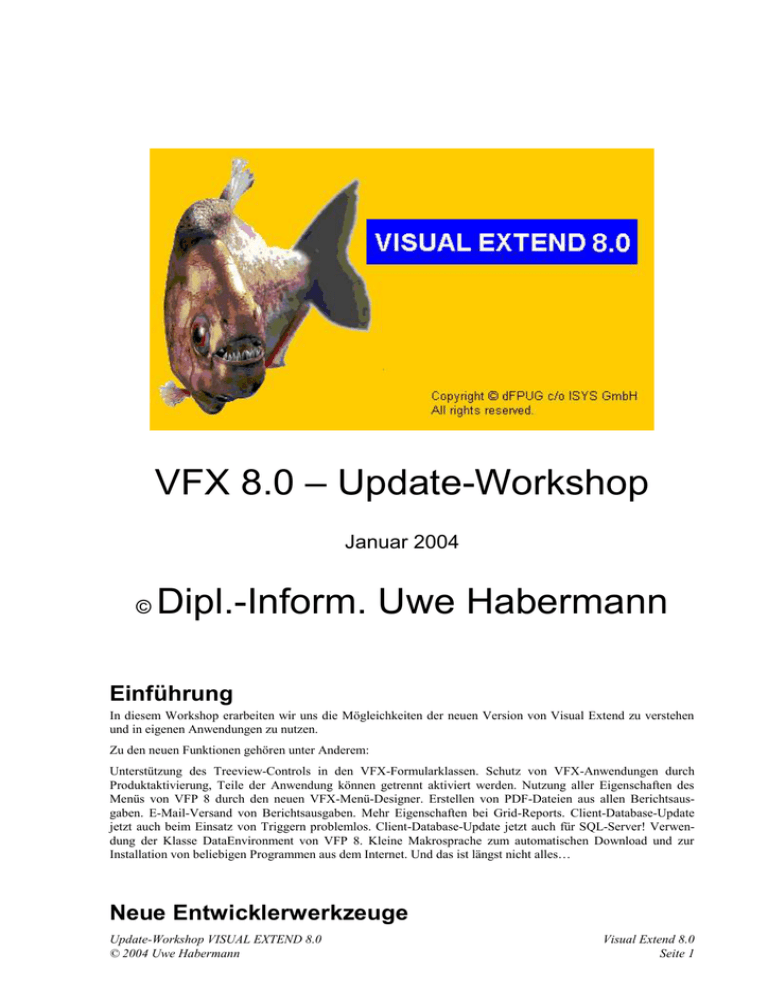
VFX 8.0 – Update-Workshop Januar 2004 © Dipl.-Inform. Uwe Habermann Einführung In diesem Workshop erarbeiten wir uns die Mögleichkeiten der neuen Version von Visual Extend zu verstehen und in eigenen Anwendungen zu nutzen. Zu den neuen Funktionen gehören unter Anderem: Unterstützung des Treeview-Controls in den VFX-Formularklassen. Schutz von VFX-Anwendungen durch Produktaktivierung, Teile der Anwendung können getrennt aktiviert werden. Nutzung aller Eigenschaften des Menüs von VFP 8 durch den neuen VFX-Menü-Designer. Erstellen von PDF-Dateien aus allen Berichtsausgaben. E-Mail-Versand von Berichtsausgaben. Mehr Eigenschaften bei Grid-Reports. Client-Database-Update jetzt auch beim Einsatz von Triggern problemlos. Client-Database-Update jetzt auch für SQL-Server! Verwendung der Klasse DataEnvironment von VFP 8. Kleine Makrosprache zum automatischen Download und zur Installation von beliebigen Programmen aus dem Internet. Und das ist längst nicht alles… Neue Entwicklerwerkzeuge Update-Workshop VISUAL EXTEND 8.0 © 2004 Uwe Habermann Visual Extend 8.0 Seite 1 Zusätzlich zu den schon in früheren VFX-Versionen vorhandenen Buildern stehen in VFX 8.0 neue Power Builder für folgende Klassen zur Verfügung: cTreeViewForm cTreeViewOneToMany cPickAlternate Zur Unterstützung der Produktaktivierung werden die zwei Assistenten benötigt: (Siehe auch: Applikationsschutz durch Produktaktivierung) Define Activation Rules – Einstellen der Systemeigenschaften, die zur Produktaktivierung verwendet werden sollen sowie der möglichen Benutzerrechte. Create Activation Key – Erstellen eines Aktivierungsschlüssels anhand des Installationsschlüssels des Kunden. Assistent zum Anlegen von SQL Metadaten: Metadata Wizard Der neue VFX-Menü-Designer: VMD (Visual Extend Menu Designer) VFX 8.0 Task Pane Der VFX – Application Manager wurde in die VFP Task Pane integriert. Visual Extend 8.0 Seite 2 Update-Workshop VISUAL EXTEND 8.0 © 2004 Uwe Habermann Über die Symbolleiste stehen folgende Funktionen zur Verfügung: New Project Startet den VFX – Application Wizard. Open Project Öffnet ein VFP-Projekt und stellt den aktuellen Pfad auf den Projektordner. Modify Project Öffnet das in der VFX 8.0 Task Pane selektierte Projekt und stellt den aktuellen Pfad auf den Projektordner. Add Project Fügt ein vorhandenes VFP-Projekt der VFX 8.0 Task Pane hinzu. Rebuild Neu kompilieren aller Dateien des in der VFX 8.0 Task Pane selektierten Projekts. Das Projekt wird nach dem kompilieren zur Bearbeitung geöffnet. Properties Start der VFX – Project Properties zum in der VFX 8.0 Task Pane selektierten Projekt. Delete Entfernt das selektierte Projekt aus der VFX 8.0 Task Pane. Die Klasse cTreeViewForm Der Haupteinsatzzweck dieser Klasse ist die Darstellung von Daten aus einer Tabelle in einer Baumstruktur. Die Baumstruktur gibt dem Endanwender einen kompletten Überblick über die hierarchischen Beziehungen in einer Tabelle. Diese Klasse basiert auf der Klasse cDataFormPage (Vfxform.vcx) und enthält ein Treeview-Steuerelement aus der Klasse cTreeView (Vfxappl.vcx). Die Klasse kombiniert die Funktionalität von cDataFormpage mit den Möglichkeiten der hierarchischen Datenpräsentation in einer Baumstruktur. Wenn ein Eintrag im TreeviewSteuerelement ausgewählt wird, wird der Datensatzzeiger in der zugrunde liegenden Tabelle mitgeführt und der Anwender kann die Daten im rechten Teil des Formulars bearbeiten. Mit dem VFX – CTreeViewForm Builder können sehr schnell Formulare basierend auf der Klasse cTreeViewForm erstellt und alle benötigten Eigenschaften können eingestellt werden. Update-Workshop VISUAL EXTEND 8.0 © 2004 Uwe Habermann Visual Extend 8.0 Seite 3 Der Builder arbeitet so ähnlich wie der VFX – CDataFormPage Builder. Die Einstellungen können auf den Seiten Edit Pages und Form Options genauso gemacht werden, wie im VFX – CDataFormPage Builder. Zusätzlich müssen die Einstellungen für das Treeview-Steuerelement auf der Seite TreeViewOptions gemacht werden. Es müssen zwei Arten von Einstellungen für das Treeview-Steuerelement gemacht werden. Einstellungen zur Datenanbindung des TreeView-Steuerelements IDFieldName – Hier wird der Name des Feldes mit dem Primärschlüssel der Bearbeitungstabelle eingetragen. ParentIDFieldName – Diese Eigenschaft enthält den Namen des Feldes, in dem der Primärschlüssel des ParentDatensatzes gespeichert ist. NodeText – Hier kann entweder der Name eines Feldes, das einen Beschreibungstext enthält eintragen werden oder es wird ein Ausdruck eingetragen, der zur Laufzeit evaluiert wird und dessen Rückgabewert als Bezeichnung in der Baumstruktur angezeigt wird. Wenn ein Feldname verwendet wird, kann dem Anwender erlaubt werden die Bezeichnung direkt im Treeview-Steuerelement zu ändern. Dies hängt vom Wert der Eigenschaft AllowNodeRename ab. Wenn AllowNodeRename auf .T. gesetzt ist, kann der Anwender die Bezeichnungen im Treeview-Steuerelement ändern. Dabei werden die Daten im zugrunde liegenden Tabellenfeld automatisch aktualisiert. AllowNodeRename – Über diese Eigenschaft wird gesteuert, ob der Anwender die Bezeichnung im TreeviewSteuerelement ändern kann. Die Bearbeitung der Bezeichnung im Treeview-Steuerelement ist nur möglich, wenn die Bezeichnung auf einem einzelnen Tabellenfeld basiert. Dieses Tabellenfeld wird bei der Bearbeitung automatisch aktualisiert. Layout-Einstellungen des TreeView-Steuerelements Diese Einstellungen entsprechen denen des TreeView-ActiveX-Steuerelements. Style: 0 - tvwStyleText 1 - tvwStylePictureText 2 - tvwStylePlusMinusText 3 - tvwStylePlusMinusPictureText 4 - tvwStyleLinesText 5 - tvwStyleLinesPictureText 6 - tvwStyleLinesPlusMinusText 7 - tvwStyleLinesPlusMinusPictureText Visual Extend 8.0 Seite 4 Update-Workshop VISUAL EXTEND 8.0 © 2004 Uwe Habermann Appearance: 0 - ccFlat 1 - cc3D BorderStyle: 0 - ccNone 1 - ccFixedSingle Indentation: Diese Eigenschaft bestimmt die Breite des Einzugs der Knoten. Die Klasse cTreeViewOneToMany Der Haupteinsatzzweck dieser Klasse ist die Darstellung der Daten aus einer Tabelle in einer Baumstruktur zusammen mit der leistungsfähigen Funktionalität, die die cOneToMany-Klasse dem Entwickler bietet. Die Baumstruktur gibt dem Anwender den kompletten Überblick über die hierarchischen Datenbeziehungen. Diese Klasse basiert auf der Klasse cOneToMany (Vfxform.vcx) und enthält ein Treeview-Steuerelement aus der Klasse cTreeView (Vfxappl.vcx). Die Klasse kombiniert die Funktionalität von cOneToMany mit den Möglichkeiten der hierarchischen Datenpräsentation in einer Baumstruktur. Wenn ein Eintrag im TreeviewSteuerelement ausgewählt wird, wird der Datensatzzeiger in der zugrunde liegenden Tabelle mitgeführt und der Anwender kann die Daten im rechten Teil des Formulars bearbeiten. Zusätzlich können die Child-Daten im unteren Teil des Formulars bearbeitet werden. Mit dem VFX – CTreeViewOneToMany Builder können sehr schnell Formulare basierend auf der Klasse cTreeViewOneToMany erstellt und alle benötigten Eigenschaften eingestellt werden. Update-Workshop VISUAL EXTEND 8.0 © 2004 Uwe Habermann Visual Extend 8.0 Seite 5 Dieser Builder arbeitet so ähnlich wie der VFX – COneToMany Builder. Die Einstellungen auf den Seiten Edit Pages, Form Options und Child Grid werden genauso gemacht, wie bei Formularen basierend auf der Klasse cOneToMany. Zusätzlich müssen die Einstellungen für das Treeview-Steuerelement auf der Seite TreeViewOptions gemacht werden. Die Einstellungen erfolgen genauso wie beim VFX –CTreeViewForm Builder. Öffnen-Dialog im Windows-XP-Stil Zusätzlich zu dem in bisherigen VFX-Versionen vorhandenem Öffnen-Dialog (Vfxfopen.scx) steht in VFX 8.0 ein neuer Öffnen-Dialog im Windows-XP-Stil (Vfxxpopen.scx) zur Verfügung. Dieser neue Öffnen-Dialog ist standardmäßig aktiviert. Mit der Eigenschaft goprogram.lxpopenstyle kann auf Wunsch auf den alten ÖffnenDialog umgeschaltet werden. lxpopenstyle .T. – der neue Öffnen-Dialog im Windows-XP-Stil wird verwendet. .F. – der alte Öffnen-Dialog (Vfxfopen.scx) wird verwendet. Visual Extend 8.0 Seite 6 Update-Workshop VISUAL EXTEND 8.0 © 2004 Uwe Habermann Die Gruppenüberschriften im neuen Öffnen-Dialog werden aus dem neuen Tabellenfeld Vfxopen.groupcap gelesen. Der Zustand der einzelnen Gruppen (aufgeklappt oder zugeklappt) wird je Benutzer gespeichert. Der Datei/Öffnen-Dialog benutzt die Tabelle VFXFOPEN.DBF. Die VFX-Formular-Builder fügen automatisch für jedes Formular einen Datensatz zu der Tabelle VFXFOPEN.DBF hinzu. Hier ist die Struktur der Tabelle VFXFOPEN.DBF: VFXFOpen-Feld ObjectID ObjectNo GroupCap Title Descr Form Parameter Viewlevel NewLevel EditLevel Eraselevel Beschreibung Diese Feld wird verwendet, wenn der Öffnen-Dialog Vfxfopen.scx verwendet wird. Hierzu muss die Eigenschaft goprogram.lxpopenstyle=.F. gesetzt sein. Der VFX-Öffnen-Dialog hat normalerweise zwei Seiten. (Tip: Sie können die Pagecount-Eigenschaft des Seitenrahmens im Formular Vfxopen.scx auf jeden beliebigen Wert setzen, um die Anzahl der Seiten zu verändern.) Wenn Sie wollen, dass Ihr Formular auf Seite 1 des Seitenrahmens erscheint, geben Sie PAGE1 ein. Für die weiteren Seiten PAGE2, PAGE3 usw. Geben eine Zahl für die Sortierfolge der Liste ein. 1 wird das erste Element, es folgt 2 usw. Die Sortierung wird auf jeder Seite benutzt. Diese Feld wird verwendet, wenn der Öffnen-Dialog Vfxxpopen.scx verwendet wird. Hierzu muss die Eigenschaft goprogram.lxpopenstyle=.T. gesetzt sein. Dieses Feld enthält eine Gruppenüberschrift. Die Gruppierung erfolgt entsprechend der Einträge im Feld ObjectID. Die GroupCap muss nur für den ersten Eintrag einer Gruppe eingetragen werden. Geben Sie die Überschrift ein, die im Listenfenster erscheint. Geben Sie einen Beschreibungstext ein, der angezeigt wird, wenn der Benutzer diesen Eintrag ausgewählt hat. Geben Sie den Namen des aufzurufenden Formulars ein. Wenn Sie an das Formular Parameter übergeben wollen, können Sie diese hier eingeben. Die Benutzerstufe, die erforderlich ist, um ein Formular anzusehen (Zum Beispiel 1 = Admin, 2 = Hauptbenutzer, 3 = normaler Benutzer usw.) Die Benutzerstufe, die erforderlich ist, um neue Datensätze dem Formular hinzufügen zu können. Die Benutzerstufe, die erforderlich ist, um Datensätze bearbeiten zu können. Die Benutzerstufe, die erforderlich ist um auf diesem Formular Datensätze löschen zu können. Beispiel PAGE1 1 Kontakte Kunden Liste aller Adressen ADRE 1 (nur Administratoren können dieses Formular ansehen) 1 (nur Administratoren können neue Datensätze hinzufügen) 1 (nur Administratoren können Datensätze bearbeiten) 1 (nur Administratoren können Datensätze löschen) Erweiterte Druckoptionen Aus allen Formularen kann standardmäßig eine Liste gedruckt werden, ohne dass dafür Berichte angelegt werden müssen. VFX legt zur Laufzeit der Anwendung temporäre Berichtsdateien an, die auf der Ansicht der Suchseite eines Formulars basieren. Update-Workshop VISUAL EXTEND 8.0 © 2004 Uwe Habermann Visual Extend 8.0 Seite 7 Vor dem Druck bzw. der Seitenansicht kann der Benutzer nicht gewünschte Spalten aus der Liste entfernen. Die Breite der Spalten entspricht ungefähr der Breite der Spalte im Grid. Neuer Suchdialog Der Suchdialog, der in allen VFX-Formularen zur Verfügung steht, wurde erweitert: Visual Extend 8.0 Seite 8 Update-Workshop VISUAL EXTEND 8.0 © 2004 Uwe Habermann Es können jetzt beliebig viele Suchkriterien kombiniert werden. Applikationsschutz durch Produktaktivierung Das Ziel der Produktaktivierung ist die unerlaubte Verwendung der Anwendung auf nicht aktivierten Computern zu verhindern. Der Applikationsschutz durch Produktaktivierung kann im VFX – Application Wizard auf der Seite 3. Options durch aktivieren des Kontrollkästchens „Enable product activation“ für ein neu zu erstellendes Projekt eingeschaltet werden. Später kann diese Einstellung in Vfxmain.prg geändert werden. Die Eigenschaft goProgramm.lUseActivation muss auf .T. gesetzt werden, um die Produktaktivierung einzuschalten. Wenn die Eigenschaft goProgramm.lUseActivation auf .F. gesetzt ist, ist die Applikation nicht durch die Produktaktivierung geschützt. Zu jeder Anwendung können bis zu 32 Rechte vergeben werden. Jedes Recht kann unabhängig von den anderen Rechten aktiviert werden. Liste der verwendeten Begriffe Systemspezifischer Wert – Ein systemspezifischer Wert, zum Beispiel die Seriennummer einer Hardware-Komponente oder das Erstellungsdatum einer bestimmten Datei oder ein Schlüssel aus der WindowsRegistrierungsdatenbank. Die zu verwendete Datei und der zu verwendende Schlüssel aus der Windows-Registrierungsdatenbank können vom Entwickler festgelegt werden. Aktivierungsregel – Für jede Applikation kann eine eindeutige Aktivierungsregel angelegt werden. Diese Regel setzt sich aus einer Reihe systemspezifischer Werte zusammen, die einen PC eindeutig identifizieren. Bei der Erstellung der Aktivierungsregel können Textbearbeitungsfunktionen verwendet werden. Installationsschlüssel – Dies ist eine Zeichenkette, die Informationen über die im PC des Anwenders eingesetzte Hardware enthält. Der Installationsschlüssel wird vom Entwickler benötigt um einen Aktivierungsschlüssel erstellen zu können. Aktivierungsschlüssel – Dies ist eine Zeichenkette, die die Berechtigungen für einen speziellen PC enthält. Der Aktivierungsschlüssel wird vom Entwickler anhand des Installationsschlüssels erstellt. Der Aktivierungsschlüssel ist für andere PCs nutzlos. Installationsdatum – An diesem Datum wurde eine Applikation erstmalig auf einem PC gestartet. Update-Workshop VISUAL EXTEND 8.0 © 2004 Uwe Habermann Visual Extend 8.0 Seite 9 Das Funktionsprinzip Wenn der Applikationsschutz durch Produktaktivierung aktiviert ist, wird beim Start der Applikation das Objekt goProgram.SecurityRights instanziiert. Dieses Objekt hat Eigenschaften mit den Namen der Benutzerrechte, die der Entwickler definiert hat. Jede dieser Eigenschaften kann einen von drei Werten annehmen: -1 – Die Applikation ist nicht aktiviert. In diesem Fall kann der Entwickler entscheiden welche Aktion ausgeführt werden soll. Der Anwender könnte zum Beispiel begrenzten Zugriff auf Funktionen haben, solange die Applikation nicht aktiviert ist. 0 – Die Applikation ist aktiviert, aber der Anwender hat nicht das Recht diese Aktion auszuführen. 1 – Die Applikation ist aktiviert und der Anwender hat das Recht die Aktion auszuführen. Wenn der Applikationsschutz durch Produktaktivierung aktiviert ist, werden der Aktivierungsschlüssel und das Datum des ersten Starts der Anwendung in einer Ini-Datei gespeichert. Der Entwickler kann den Namen dieser Ini-Datei selbst wählen, sodass jede Applikation ihre eigene Ini-Datei verwendet. Der Standardname ist VFX.ini. Die Ini-Datei wird im Windows-Ordner gespeichert. Der Aktivierungsschlüssel wird durch die Aktivierungsregel verschlüsselt. Der Schutz kann durch Hinzufügen von Zeichenkonstanten, Schlüsseln aus der Windows-Registrierungsdatenbank und durch das Erstellungsdatum einer beliebigen Datei weiter verbessert werden. Diese Kombination kann für jede Applikation getrennt festgelegt werden, sodass jede Applikation ihre eigenen Aktivierungsregeln hat. Zusätzlich zu diesen Einstellungen kann der Entwickler den Typ des Schutzes festlegen. Der Standardschutz erstellt die Ini-Datei beim ersten Start der Applikation. Das während des Erstellens der INIDatei aktuelle Systemdatum wird in der Datei gespeichert. Dieses Datum steht während der Ausführung der Anwendung in der Eigenschaft goProgram.InstallationDate zur Verfügung und kann dazu verwendet werden die Laufzeit der Applikation zu beschränken. Der Nachteil dieses Schutzes ist, dass der Anwender die erstellte IniDatei löschen kann und die Ini-Datei beim nächsten Start der Applikation mit einem neuen Datum erneut erstellt wird. Um eine solche Manipulation durch den Anwender auszuschließen, kann der Entwickler einen erweiterten Schutz einstellen. Hierbei wird eine zusätzliche Datei verwendet, die mit der Applikation vertrieben werden muss. Der Standardname dieser Datei heißt „FirstInstall.txt“. Der Dateiname kann mit der Eigenschaft cFirstInstall aus der Klasse cActivation (appl.vcx) eingestellt werden. Die Datei „FirstInstall.txt“ wird im Windows-Ordner abgelegt. Wenn der Entwickler den Schutz mit der Datei „FirstInstall.txt“ auswählt, wird sich die Applikation folgendermaßen verhalten. Beim Start der Applikation wird zunächst die Ini-Datei überprüft. Wenn diese Datei existiert, wird das Datum des ersten Starts der Eigenschaft goProgram.InstallationDate zugewiesen und die Benutzerrechte werden entsprechend dem Aktivierungsschlüssel eingestellt. Wenn die Ini-Datei nicht existiert wird angenommen, dass dies der erste Start der Applikation ist. Wenn dies der Fall ist, wird zusätzlich überprüft, ob die Datei „FirstInstall.txt“ existiert. Wenn diese Datei existiert ist sichergestellt, dass die Applikation wirklich zum ersten Mal gestartet wird. Das Systemdatum wird jetzt in der Ini-Datei gespeichert und die Datei „FirstInstall.txt“ wird gelöscht. Wenn ein Anwender nun versucht eine Applikation zu reaktivieren indem er die Ini-Datei löscht, wird die Ausführung der Applikation beendet, weil die Datei „FirstInstall.txt“ nicht existiert. Dieser erweiterte Schutz der Applikation bedeutet eine bessere Sicherheit. Der Entwickler darf jedoch nicht vergessen die Datei „FirstInstall.txt“ beim Vertrieb der Applikation mit auszuliefern. Wenn der Anwender die installierte Applikation aktivieren möchte, muss er seinen Installationsschlüssel an den Entwickler senden. Der Installationsschlüssel kann auf drei verschiedene Arten an den Entwickler gesendet werden. Die gewünschte Art kann in der Eigenschaft nRegWay eingestellt werden: 0 – Der Installationsschlüssel wird in einem Dialog angezeigt. Der Anwender kann den Schlüssel kopieren und in einer anderen Applikation (zum Beispiel in einer E-Mail) einfügen. 1 – Der Installationsschlüssel wird in einer Datei gespeichert. Diese Datei kann später an den Entwickler gesendet werden. Der Dateiname wird in der Eigenschaft cParamFile hinterlegt. 2 – Der Installationsschlüssel wird in einer Datei gespeichert und sofort als E-Mail-Anhang an den Entwickler geschickt. Der Dateiname muss in der Eigenschaft cParamFile hinterlegt werden. Die EMail-Adresse des Entwicklers muss in der Eigenschaft cRegEMail eingetragen werden. Der Installationsschlüssel hat einen numerischen Wert mit 10 Stellen Länge. Der Anwender könnte den Installationsschlüssel per E-Mail an den Entwickler senden oder auf einer Registrierungs-Website eintragen. Der Entwickler trägt den Installationsschlüssel im „Create Activation Key“-Assistenten ein um einen AktivieVisual Extend 8.0 Seite 10 Update-Workshop VISUAL EXTEND 8.0 © 2004 Uwe Habermann rungsschlüssel für den Anwender zu erstellen. Der generierte Aktivierungsschlüssel wird dann an den Anwender geschickt und vom Anwender im Aktivierungsformular eingegeben um die Applikation zu aktivieren. Wahlweise kann die Datei mit dem Aktivierungsschlüssel auch einfach im Ordner der Exe-Datei gespeichert werden. Beim nächsten Start der Anwendung wird der Aktivierungsschlüssel aus dieser Datei gelesen. Die Aktivierungsinformationen werden auf dem PC des Kunden in einer Ini-Datei gespeichert. Der Name dieser INI-Datei wird in der Eigenschaft cINIFileName der Klasse cVFXAcvtivation (Appl.vcx) eingetragen. Der Standardwert ist VFX.ini. Der Entwickler kann wählen, ob die einfache Produktaktivierung verwendet werden soll oder ob zusätzlich die Datei „FirstInstall.txt“ benutzt werden soll, um den ersten Start der Applikation zu protokollieren. Der Name dieser Datei kann in der Eigenschaft cFirstInstall der Klasse cVFXAcvtivation (Appl.vcx) eingetragen werden. Der Standardwert ist FirstInstall.ini. Wenn die Datei „FirstInstall.txt“ verwendet werden soll, muss diese Datei mit der Applikation vertrieben werden. Das Installationsprogramm muss diese Datei im Windows-Ordner speichern. Das Aktivierungsobjekt wird diese Datei beim ersten Start der Applikation löschen. In diesem Moment wird das Installationsdatum in der INI-Datei gespeichert. Später wird bei jedem Start der Applikation in der INI-Datei geprüft, ob das Installationsdatum vorhanden ist. Wenn das Datum fehlt und wenn die Datei „FirstInstall.txt“ nicht vorhanden ist, wird davon ausgegangen, dass an der Installation manipuliert wurde und die Ausführung der Applikation wird beendet. Wenn die Datei „FirstInstall.txt“ nicht verwendet wird, wird die Ini-Datei neu erstellt, falls sie nicht vorhanden ist. Das Installationsdatum kann auf zwei Arten ermittelt werden. Entweder wird das Systemdatum verwendet oder es wird das Erstellungsdatum einer bestimmten Datei verwendet. Wenn das Erstellungsdatum einer Datei verwendet werden soll, muss der Name dieser Datei in der Eigenschaft cRegFileName der Klasse cVFXActivation gespeichert werden. Die Definition der Aktivierungsregeln Wenn der „Define Activation Rules“-Assistent das erste Mal für ein Projekt gestartet wird, muss eine neue Regel für dieses Projekt angelegt werden. Nach der Eingabe eines Namens für die Regel wird der „Define Activation Rules“-Assistent gestartet. Update-Workshop VISUAL EXTEND 8.0 © 2004 Uwe Habermann Visual Extend 8.0 Seite 11 Auf der Seite Security Key des Assistenten befindet sich eine Combobox aus der eine Regel für das aktuelle Projekt ausgewählt werden kann. In dem darunterliegenden Grid können so viele Zeilen hinzugefügt werden, wie benötigt werden. Aus allen Zeilen des Grids wird in ein Schlüssel generiert, der in der Eigenschaft cactpattern der Klasse cVfxactivation gespeichert wird. Die Anwendung beim Kunden erkennt anhand dieses Schlüssels welche systemspezifischen Werte des PCs zur Generierung des Installationsschlüssels verwendet werden müssen. Der Installationsschlüssel stellt sicher, dass die Applikation nur auf dem Computer ausgeführt wird, für den der Aktivierungsschlüssel erstellt wurde. In der ersten Spalte des Grid kann ein systemspezifischer Wert ausgewählt werden. In einer Combobox sind hier alle möglichen Parameter aufgeführt, die zur Erstellung des Installationsschlüssels verwendet werden können. Zusätzlich können Zeichenkettenfunktionen angewendet werden, um den Wert zu verändern. Zum Beispiel sollen anstelle der vollständigen Seriennummer einer Festplatte nur die letzten vier Stellen zur Erstellung des Installationsschlüssels verwendet werden. Aus der Combobox in der ersten Spalte wird „HDD Factory Serial Number“ ausgewählt. Die VFX-Systemvariable, die diesem Parameter entspricht heißt „HDDFactoryNumber“ und erscheint in der zweiten Spalte. Um nur die letzten vier Stellen zu verwenden, muss der folgende Ausdruck in der zweiten Spalte eingetragen werden: RIGHT(ALLTRIM(HDDFactoryNumber),4). Wenn einer der systemspezifischen Werte „File Creation Date“ oder „Registry Key Value“ verwendet werden soll, müssen weitere Parameter angegeben werden. Wenn das Erstellungsdatum einer Datei verwendet werden soll, muss der Name der Datei angegeben werden. Um einen Windows-Registrierungsschlüssel verwenden zu können, muss die Bezeichnung des Schlüssels eingegeben werden. Dies geschieht in der Spalte „Additional Data“. Aus den Aktivierungsregeln wird auf dem PC des Anwenders ein Installationsschlüssel erstellt. Dabei werden alle in den Aktivierungsregeln enthaltenen Parameter berücksichtigt. Wenn nur ein Parameter auf dem PC des Anwenders verändert wird, wird die Installation ungültig und der Anwender muss einen neuen Aktivierungsschlüssel anfordern, entsprechend seiner geänderten Hardware. Es können so viele Zeilen dem Grid hinzugefügt werden, wie benötigt werden. Die Zeilen im Grid können mit den Pfeiltasten am rechten Rand des Assistenten in eine andere Reihenfolge gebracht werden. Durch verschieben der Zeilen im Grid ändern sich die Aktivierungsregeln. Je mehr Zeilen dem Grid hinzugefügt werden, desto länger werden die Aktivierungsschlüssel! Nach der Definition der Aktivierungsregeln wird das Muster in der Eigenschaft cActPattern der Klasse cVFXActivation (Appl.vcx) gespeichert. Visual Extend 8.0 Seite 12 Update-Workshop VISUAL EXTEND 8.0 © 2004 Uwe Habermann Achtung: Der Wert der Eigenschaft cActPattern darf niemals gelöscht werden! Ohne diesen Wert ist es nicht möglich Aktivierungsschlüssel zu erstellen! Auf der Seite Rights können bis zu 32 verschiedene Benutzerrechte angelegt werden. Damit kann der Zugriff auf bis zu 32 Module einer Applikation gesteuert werden. Beispielsweise können Rechte angelegt werden, die es dem Anwender erlauben Formulare zu starten (RunDataForms), Berichte zu drucken (RunReports), Daten zu bearbeiten (EditData), Daten anzusehen (ViewData) usw. Zur Laufzeit der Applikation können die einzelnen Berechtigungen überprüft werden und ggf. wird die entsprechende Aktion ausgeführt. Alle Benutzerrechte stehen zur Laufzeit als Eigenschaften des global sichtbaren Objekts goProgram.SecurityRights zur Verfügung, sodass an jeder Stelle der Applikation darauf zugegriffen werden kann. Wenn die Applikation nicht aktiviert ist, haben alle Benutzerrechte den Wert -1. Wenn die Applikation aktiviert ist, hat ein Benutzerrecht den Wert 1, wenn die Aktion erlaubt ist und 0, wenn die Aktion nicht erlaubt ist. Um im Assistenten ein Recht einzutragen muss zuerst das Kontrollkästchen in der ersten Spalte markiert werden. Dann wird ein Name für das Recht eingetragen. Zur Laufzeit der Applikation wird eine Eigenschaft des SecurityRights-Objekts mit diesem Namen angelegt. Daher müssen bei der Eingabe des Namens die Konventionen zur Namensgebung von VFP beachtet werden! Anmerkung: Applikationsrechte sind für jede Applikation unterschiedlich. Die Rechte, die für eine andere Applikation erstellt wurden, können nicht verwendet werden. Auch wenn ähnliche Rechte benötigt werden, müssen diese neu erstellt werden. Die Applikationsrechte werden in der Tabelle Vfxapprights.dbf im Projektordner gespeichert. Erstellen eines Aktivierungsschlüssels Wenn der Anwender seinen Installationsschlüssel sendet, muss ein Aktivierungsschlüssel erstellt werden. Dieser Aktivierungsschlüssel teilt der Applikation mit, ob der Anwender eine bestimmte Aktion ausführen darf. Für jede Aktion muss das entsprechende Recht ausgewählt werden. Wenn aus dem VFX 8.0-Menü „Create Activation Key“ aufgerufen wird, erscheint der Dialog mit dem Benutzerrechten für das aktive Projekt. Update-Workshop VISUAL EXTEND 8.0 © 2004 Uwe Habermann Visual Extend 8.0 Seite 13 Mit der Schaltfläche „Read Installation Key“ öffnet sich ein Dialog, in den der Installationsschlüssel des Anwenders eingegeben wird. Der Installationsschlüssel kann über die Zwischenablage eingefügt werden oder aus einer Datei gelesen werden. Nachdem jedes für den Anwender erlaubte Recht markiert ist, wird mit einem Klick auf OK der Aktivierungsschlüssel generiert. Der erstellte Aktivierungsschlüssel wird in der Datei <Projektname>.xak im Projektordner gespeichert. Der Aktivierungsschlüssel oder die Datei muss an den Anwender zur Aktivierung der Applikation gesendet werden. Visual Extend 8.0 Seite 14 Update-Workshop VISUAL EXTEND 8.0 © 2004 Uwe Habermann Wenn dem Anwender entsprechend dem obigen Beispiel alle Rechte zur Datenbearbeitung gegeben wurden, er aber nicht das Recht hat Berichte zu drucken, sehen die Eigenschaften zur Laufzeit so aus: goProgram.SecurityRights.RunDataForms = 1 goProgram.SecurityRights.RunReports = 0 goProgram.SecurityRights.EditData = 1 goProgram.SecurityRights.ViewData = 1 Wenn der Anwender eine Applikation startet, die eine Aktivierung erfordert (und wenn die Applikation noch nicht aktiviert wurde), wird automatisch der Installationsschlüssel erzeugt. Abhängig vom Wert der Eigenschaft nRegWay wird der Installationsschlüssel entweder angezeigt oder in einer Datei gespeichert, die per E-Mail versendet werden kann. Nachdem der Anwender den Aktivierungsschlüssel erhalten hat, kann er ihn im Aktivierungsfenster eingeben oder die Datei mit dem Aktivierungsschlüssel im Projektordner speichern. Damit ist die Applikation auf diesem Computer aktiviert. Wenn der Anwender später den Menüpunkt Hilfe, Produkt aktivieren auswählt, wird der Installationsschlüssel angezeigt, unabhängig von der Einstellung der Eigenschaft nRegWay. Eigenschaften der Klasse cVFXActivation cFirstInstall – Diese Eigenschaft enthält den Namen einer Datei. Anhand des Vorhandenseins dieser Datei entscheidet diese Klasse, ob die Applikation erstmalig gestartet wird. Wenn dieser Eigenschaft eine leere Zeichenkette zugewiesen wird, kann nicht überprüft werden, ob die Applikation erstmalig gestartet wird. Das Datum des Starts wird dann ohne weitere Überprüfung in der Ini-Datei eingetragen. cINIFileName – Der Name der Ini-Datei, in der die Aktivierungsinformationen und das Datum des ersten Applikationsstarts gespeichert sind. Der Standardwert ist „VFX.INI“. cParamFile – Der Name der Datei, in der der Installationsschlüssel gespeichert wird. Abhängig vom Wert der Eigenschaft nRegWay kann diese Datei per E-Mail versendet oder auf einem anderen Weg verarbeitet werden. cRegMail – In dieser Eigenschaft wird die E-Mail-Adresse des Entwicklers gespeichert, an die die Datei mit dem Installationsschlüssel gesendet wird, wenn die Eigenschaft nRegWay den Wert 2 hat. cRegFileName – Hier kann der Name einer Datei angegeben werden, die bei der Installation erstellt wird. Das Erstellungsdatum dieser Datei wird verwendet um das Installationsdatum zu ermitteln. Wenn dieser Eigenschaft kein Wert zugewiesen wird, wird das Systemdatum des ersten Starts der Anwendung verwendet. nRegWay – In dieser Eigenschaft kann eingestellt werden, wie der Entwickler den Installationsschlüssel bekommen soll. 0 – Der Installationsschlüssel wird in einem Dialog angezeigt und der Anwender kann den Installationsschlüssel kopieren und in beliebige Applikationen einfügen. 1 – Der Installationsschlüssel wird in einer Datei gespeichert. Der Anwender kann diese Datei später an den Entwickler übermitteln. Der Name der Datei wird in der Eigenschaft cParamFile hinterlegt. 2 – Der Installationsschlüssel wird in einer Datei gespeichert und an den Entwickler als E-MailAnhang gesendet. Der Name der Datei wird in der Eigenschaft cParamFile hinterlegt. Die E-MailAdresse des Entwicklers, an die der Installationsschlüssel gesendet wird, wird in der Eigenschaft cRegEMail eingetragen. Update-Workshop VISUAL EXTEND 8.0 © 2004 Uwe Habermann Visual Extend 8.0 Seite 15 Aktualisierung einer SQL Server Kundendatenbank Der Metadata Wizard hilft Ihnen Metadaten aus Ihrer aktuell benutzten SQL Server-Datenbank zu erstellen. Die Metadaten können zur Aktualisierung der Datenbank beim Kunden verwendet werden. Wahlweise kann die Verbindung aus einer VFP-Datenbank ausgelesen werden um die Verbindung zu einem SQL Server herzustellen oder der SQL Server kann manuell ausgewählt werden. Der Metadata Wizard erstellt die Tabelle „Datadict.dbf“. Dies ist eine freie Tabelle, in der die Struktur der SQL Server Datenbank inklusiv Constraints, benutzerdefinierten Datentypen, Regeln, Ansichten und gespeicherten Prozeduren gespeichert wird. Der Metadata Wizard durchsucht das aktive Projekt nach Verbindungen und analysiert die Struktur der Datenbank. Wenn die Tabelle „Datadict.dbf“ an die Kunden weitergegeben wird, wird die Struktur der dortigen Datenbank aktualisiert. Dabei wird wieder die bestehende Verbindung zum Zugriff auf die Datenbank verwendet. Visual Extend 8.0 Seite 16 Update-Workshop VISUAL EXTEND 8.0 © 2004 Uwe Habermann Die Klasse cPickAlternate Ähnlich zum cPickField-Steuerelement kann die Klasse cPickAlternate verwendet werden um eine Benutzereingabe zu verifizieren. Es kann eine Auswahlliste aufgerufen werden, die dem Anwender erlaubt einen Wert aus einer Liste auszuwählen. Bei Verwendung der Klasse cPickAlternate wird der Primärschlüssel des ausgewählten Datensatzes in der Bearbeitungstabelle gespeichert während der Benutzer einen Wert aus einem anderen Feld aus der Auswahltabelle angezeigt bekommt. Das cPickAlternate-Steuerelement ist einer Combobox zu bevorzugen, wenn aus einer Tabelle mit vielen Datensätzen ausgewählt werden soll. Der Einsatz ist auch sinnvoll, wenn der vom Anwender eingegebene Wert nicht dem Schlüssel der Auswahltabelle entspricht. Das Ziel dieser Klasse ist es dem Anwender eine einfach zu bedienende Schnittstelle zu geben, die es erlaubt ihm bekannte Werte einzugeben anstelle von vom Programm generierten Primärschlüsseln. Der vom Anwender eingegebene Wert wird verwendet um den dazugehörigen Datensatz in der Auswahltabelle zu finden. Wenn der gesuchte Datensatz gefunden ist, wird als Rückgabewert der Primärschlüssel an das cPickAlternate-Steuerelement zurückgegeben. Diese Klasse basiert auf der Klasse cPickField und erbt alle ihre Eigenschaften und Methoden. Zusätzlich hat diese Klasse die neue Eigenschaft cControlSourceInternalKey in die der Name des Feldes der Bearbeitungstabelle mit dem Fremdschlüssel eingetragen wird. Dieser Fremdschlüssel entspricht dem Primärschlüssel aus der Auswahltabelle. Mithilfe des VFX – CPickAlternate Builder können die Eigenschaften dieser Klasse einfach eingestellt werden. Pick Table Name – Hier kann der Name der Auswahltabelle aus einer der Datenquellen der Datenumgebung ausgewählt werden. Pick Table Index Tag – Dies ist der Name des Indexschlüssels, der verwendet wird um in der Auswahltabelle zu suchen. Dieser Indexschlüssel entspricht dem Wert des Eingabefeldes. CPickAlternate.txtField.ControlSource – Die Controlsource des Eingabefeldes. Dieses Feld muss aus der Auswahltabelle stammen. CpickAlternate.txtDesc.ControlSource – Der Name des Beschreibungsfeldes. Der Wert wird nach der erfolgreichen Überprüfung der Benutzereingabe im Beschreibungsfeld angezeigt. Dieses Feld stammt ebenfalls aus der Auswahltabelle. Return Field Name (Code) – Der Name des Feldes mit dem vom Anwender eingegebenen Wert aus der Auswahltabelle. In der Regel entspricht dieser Feldname dem Namen, der in txtField.ControlSource angegeben ist. Hier ist nur der Feldname ohne den Tabellennamen anzugeben. Der Wert dieses Feldes muss vom Typ „Zeichen“ sein. Gegebenenfalls ist der Wert mit TRANSFORM() in einen Zeichentyp umzuwandeln. Update-Workshop VISUAL EXTEND 8.0 © 2004 Uwe Habermann Visual Extend 8.0 Seite 17 Return Field Name (Description) – Der Name des Feldes mit der Beschreibung, die aus der Auswahltabelle zurückgegeben wird. Es kann auch ein Ausdruck zurückgegeben werden. Der Wert wird im Beschreibungsfeld angezeigt. Der Wert muss vom Typ „Zeichen“ sein. Gegebenenfalls ist der Wert mit TRANSFORM() in einen Zeichentyp umzuwandeln. Return Field Name (Internal Key) – Der Name des Feldes aus der Auswahltabelle, das den Primärschlüssel enthält. Über dieses Feld wird die Beziehung von der Bearbeitungstabelle zur Auswahltabelle in der Datenumgebung hergestellt. Control Source Internal Key – Der Name des Feldes aus der Bearbeitungstabelle, das den Primärschlüssel enthält. Dieses Feld enthält den Fremdschlüssel aus der Auswahltabelle. Der VFX Menü-Designer Der VFX Menü-Designer (VMD) ist ein Werkzeug zur schnellen Entwicklung von Menüs. Der VMD ist ein visueller Designer, in dem das Menü schon während der Entwicklung so angezeigt wird, wie es zur Laufzeit aussehen wird. Der VMD macht die Entwicklung einfacher und ermöglicht die schnelle Einstellung aller MenüEigenschaften im Gegensatz vom VFP Menü-Designer, der nicht alle Eigenschaften von Menüs unterstützt. Es können mehrsprachige Menüs erstellt werden, indem auf die entsprechende Schaltfläche in der Symbolleiste geklickt wird. Ein in einem VFX-Projekt enthaltenes Menü kann direkt aus dem VFP-Projekt-Manager mit dem VMD geöffnet werden. Wahlweise können Menüs auch aus dem VMD heraus über das Öffnen-Symbol in der Symbolleiste oder über den entsprechenden Menüpunkt geöffnet werden. Im Öffnen-Dialog kann zwischen den Menütypen .mnx und .vmx gewechselt werden. Wenn ein Menü geöffnet wird, das noch nie mit dem VMD bearbeitet wurde, wird es automatisch in das .vmx-Format konvertiert. Das geöffnete Menü kann visuell bearbeitet werden. Es können Einträge hinzugefügt und gelöscht werden und es können die Eigenschaften der einzelnen Einträge bearbeitet werden. Neue Menü-Pads können durch einen Klick auf den Rechtspfeil, der sich rechts neben jedem Menüeintrag befindet, angelegt werden. Dadurch wird ein Untermenü angelegt. Einem Menü können neue Einträge hinzugefügt werden, indem auf den Pfeil nach unten unterhalb des Eintrags geklickt wird. Ein Menüeintrag oder ein Menü-Pad können gelöscht werden, wenn sich der Fokus darauf befindet. Über den Menüpunkt löschen oder mit der Tastenkombination Strg+Entf wird der markierte Eintrag gelöscht. Visual Extend 8.0 Seite 18 Update-Workshop VISUAL EXTEND 8.0 © 2004 Uwe Habermann Einige der Eigenschaften eines Menüeintrags können visuell eingestellt werden: - Prompt text Der angezeigte Text kann direkt eingetragen werden, wenn sich der Fokus auf dem jeweiligen Eintrag befindet. Die Textbox „Prompt text“ im unteren Teil des VMD dient nur zur Anzeige des aktiven Eintrags im visuellen Teil des Designers. - Key text Die Bezeichnung des Tastenschlüssels zeigt dem Anwender die Zugriffstaste oder Tastenkombination an, mit der der Eintrag ausgewählt werden kann. Die Bezeichnung sollte dem im unteren Teil des VMD gewählten Tastenschlüssels entsprechen. - Check mark Damit sich ein Menüeintrag wie ein Kontrollkästchen verhält, muss bei „AutoMark“ eine Markierung gesetzt werden. Wenn zusätzlich eine Markierung bei „Check mark“ gesetzt wird, ist der Menüeintrag bereits beim Laden des Menüs markiert. Für Menüeinträge, die sich wie ein Kontrollkästchen verhalten, können zusätzliche Code-Teile ausgeführt werden, wenn das entsprechende Kontrollkästchen markiert wird („ActionOnMark“) bzw. wenn die Markierung aufgehoben wird („ActionOnUnmark“). Im Standard-VFP-Editorfenster kann der jeweilige Code bearbeitet werden. Der Code, der bei ActionOnMark oder ActionOnUnmark eingegeben wird, kann wahlweise vor oder nach der ActionOnSelect ausgeführt werden. Um dieses Verhalten einzustellen, ist die entsprechende Option „Before ActionOnSelect“ oder „After ActionOnSelect“ auszuwählen. - Icon Jedem Eintrag in einem Menü kann ein Symbol zugeordnet werden. Dieses Symbol kann aus den in VFP integrierten Systemressourcen ausgewählt werden oder es kann eine Datei verwendet werden. Durch einen Klick auf das schwarzumrandete Kästchen kann ein Symbol mithilfe des „Get a picture from“-Dialogs ausgewählt werden. In diesem Dialog kann zwischen einer Datei und einem Symbol aus den VFP Systemressourcen gewählt werden. Wenn einem Menüeintrag ein Symbol zugeordnet ist und sich dieser Menüeintrag wie ein Kontrollkästchen verhalten soll, dient das Symbol als Markierung. Wenn der Eintrag markiert wird, erscheint das Symbol eingedrückt. Wenn die Markierung aufgehoben wird, erscheint das Symbol normal. Die Position der einzelnen Einträge innerhalb des Menüs kann per Drag & Drop verändert werden. Für diesen Vorgang ist der Vierwegepfeil , der sich links neben allen Einträgen befindet festzuhalten. In einigen Fällen sind Verschiebeoperationen nicht möglich. Ein Menü-Pad kann nicht in einen Menüeintrag umgewandelt werden und umgekehrt. Außerdem ist es nicht möglich einen Menüeintrag in ein Untermenü zu verschieben. Update-Workshop VISUAL EXTEND 8.0 © 2004 Uwe Habermann Visual Extend 8.0 Seite 19 Weitere Eigenschaften der Menüeinträge können im unteren Teil des Menü-Designers eingestellt werden. Dazu gehören der Zeichensatz, die Vordergrund- und Hintergrundfarbe, eine Meldung, die in der VFP-Statusbar angezeigt wird sowie der Name einer Konstanten, die verwendet wird, wenn ein mehrsprachiges Menü erstellt wird. Alle Änderungen werden unmittelbar im aktiven Element angezeigt. Mit der Schaltfläche „ActionOnSelect“ kann in einem Editor-Fenster die auszuführende Aktion eingegeben werden. Über die Schaltfläche „SkipFor“ kann eine Bedingung eingegeben werden. Wenn diese Bedingung .T. liefert, kann der dazugehörige Menüeintrag nicht ausgewählt werden. Die eingestellten Eigenschaften beziehen sich immer auf den aktiven Menüeintrag. Neue Menüeinträge erben die Eigenschaften des zuvor ausgewählten Eintrags. Der Zeichensatz kann über die Schaltfläche „Font“ ausgewählt werden. Der Standard-Windows-Dialog zur Auswahl eines Zeichensatzes erscheint. In diesem Dialog können insbesondere die Schriftart und die Schriftgröße sowie der Schriftschnitt ausgewählt werden. Zu jeder Zeit kann eine Vorschau des Menüs angezeigt werden, indem in der Symbolleiste oder im VMD-Menü „Preview“ gewählt wird. Neue Eigenschaften der Klasse cApplication Die Klasse des Applikationsobjekts wurde um eine Reihe neuer Eigenschaften zur Steuerung des Verhaltens der Applikation im Fehlerfall, zur Verwendung der Produktaktivierung und zur Installation eines PostscriptDruckertreibers, der zur Erstellung von PDF-Dateien benötigt wird, erweitert. Die Werte dieser Eigenschaften können in Vfxmain.prg unter DEFINE CLASS capplication AS cfoxapp eingestellt werden. nAppOnErrorBehavior – Diese Eigenschaft steuert das Verhalten der Applikation im Fehlerfall. 0 – Laufzeitfehler werden ignoriert. 1 – Es wird eine Fehlermeldung angezeigt (Standardwert). 2 – Die Ausführung der Applikation wird nach Anzeige eines Hinweises beendet. ErrorDetailLevel – Diese Eigenschaft steuert welche Informationen im Fehlerfall in der Tabelle Vfxlog.dbf protokolliert werden. 0 – Nur die Fehlermeldung aber keine Information über den Aufrufstapel. 1 – Die Fehlermeldung und Informationen über den Aufrufstapel (Standardwert). 2 – Vollständige, detaillierte Fehlerinformationen. PSPrinterToInstall – Diese Eigenschaft enthält den Namen des Standard-Postscript-Druckertreibers. Dieser Druckertreiber wird automatisch installiert, wenn noch kein Postscript-Druckertreiber installiert ist und die Applikation einen Postscript-Druckertreiber braucht um eine PDF-Datei zu erstellen. Der Standardwert ist "HP DeskJet 1200C/PS". Visual Extend 8.0 Seite 20 Update-Workshop VISUAL EXTEND 8.0 © 2004 Uwe Habermann cConnectionCheckURL – Diese Eigenschaft enthält die Adresse einer Internetseite, die verwendet wird um zu testen, ob eine Internet-Verbindung besteht. Diese Eigenschaft wird benötigt wenn Ghostscript nicht installiert ist. Ghostscript wird bei Bedarf automatisch aus dem Internet heruntergeladen und installiert. Ghostscript wird verwendet um Postscript-Dateien in PDF-Dateien umzuwandeln. Wenn keine Verbindung mit dem Internet besteht und auch keine DFÜ-Netzwerkverbindung eingerichtet ist, wird von VFX ein Eintrag im DFÜ-Netzwerk angelegt. Alle Eigenschaften der DFÜ-Verbindung können vom Entwickler vorgegeben werden. Der Anwender kann bei Bedarf in einem Dialog die Telefonnummer, den Benutzernamen und das Kennwort ändern. lUseActivation – Über diese Eigenschaft wird die Produktaktivierung ein- bzw. ausgeschaltet. Diese Eigenschaft kann im VFX - Application Wizard eingestellt werden, wenn ein neues Projekt erstellt wird. Später kann der Eintrag in Vfxmain.prg geändert werden. Der Standardwert ist .F., die Produktaktivierung wird nicht verwendet. lActivationType – Wenn diese Eigenschaft auf .T. gesetzt wird, überprüft die Klasse cVFXActivate ob die Datei „FirstInstall.txt“ existiert, wenn die Applikation gestartet wird. Diese Eigenschaft kann im VFX Application Wizard eingestellt werden, wenn ein neues Projekt erstellt wird. Später kann der Eintrag in Vfxmain.prg geändert werden. Der Standardwert ist .F., es wird nicht auf das Vorhandensein der Datei „FirstInstall.txt“ geprüft. Die Klasse cDownload Diese Klasse ermöglicht das Herunterladen von Dateien aus dem Internet. Bei Bedarf können die heruntergeladenen Dateien ausgeführt werden und es können weitere Aktionen ausgeführt werden. Insbesondere ist hierdurch die Installation von Programmen aus dem Internet möglich. Durch die Verwendung von Makros und die Execmacro-Funktion von VFP kann diese Klasse sehr vielseitig eingesetzt werden. Makros sind Zeichenketten, die eine Folge von Befehlen aus der Makrosprache enthalten. Eigene Makros können erstellt werden. Ein Beispiel ist in der Tabelle Vfxsys.dbf im Feld Install_GS zu finden. Mit diesem Makro wird das Programm Ghostscript aus dem Internet heruntergeladen und installiert. Diese Klasse verwendet die in der Eigenschaft goProgram.cConnectionCheckURL gespeicherte Internetseite um zu überprüfen, ob eine Internetverbindung besteht. Bei Bedarf wird eine Verbindung automatisch hergestellt. Wenn im DFÜ-Netzwerk keine Verbindung eingetragen ist, wird ein neuer Eintrag hinzugefügt. Die Verbindungsinformationen kann der Entwickler in den Eigenschaften vorgeben. Der Anwender kann die Telefonnummer, den Benutzernamen und das Kennwort für die neue Verbindung bei Bedarf in einem Dialog ändern. Eigenschaften LastErrorNo – Diese Eigenschaft enthält die Nummer des letzten Fehlers (falls ein Fehler aufgetreten ist). Damit kann die Ursache des letzten Fehlers ermittelt werden. LastErrorTest – Wenn ein Fehler aufgetreten ist, ist in dieser Eigenschaft der Text der Fehlermeldung zu finden. Methoden ExecMacro (vcMacro, lnNoRun) vcMacro – Skript der Makrosprache, das ausgeführt werden soll. lnNoRun – Wenn diese Eigenschaft auf .T. gesetzt wird, wird die heruntergeladene Datei nicht ausgeführt. Befehle der Makrosprache „D:“ URL Update-Workshop VISUAL EXTEND 8.0 © 2004 Uwe Habermann Visual Extend 8.0 Seite 21 Unter dieser Internetadresse ist die herunterzuladende Datei zu finden. Dieser Befehl führt die Datei nach dem erfolgreichen Herunterladen aus, wenn die Eigenschaft lnNoRun auf .F. gesetzt ist. „C:“ nTimeOut; lPartial; lTopLevelForm; lResultOnError; SearchedString Wartet bis das Fenster mit dem Titel SearchedString erscheint. nTimeOut – Timeout in Sekunden. Wenn das erwartete Formular nicht innerhalb dieser Zeitspanne erscheint, wird ein Timeout-Fehler erzeugt. lPartial – Wenn der Wert dieser Eigenschaft auf .T. gesetzt ist, reicht es, wenn der übergebene Titel einem Teil des Fensternamens entspricht. Wenn diese Eigenschaft auf .F. gesetzt ist, muss der übergebene Titel exakt dem Namen des Fensters entsprechen. lTopLevelForm – Wenn der Wert dieser Eigenschaft auf .T. gesetzt ist, wird der Fenstername nur in Top-Level-Fenstern gesucht. lResultOnError – Mit dieser Eigenschaft wird das Verhalten des Skripts gesteuert, falls das Fenster nicht innerhalb der vorgegebenen Zeitspanne gefunden wurde. Wenn das Fenster für die weitere Ausführung des Skripts zwingend erforderlich ist, muss nach Ablauf der vorgegebenen Zeitspanne die Ausführung des Skripts abgebrochen werden. In diesem Fall muss der Wert von lResultOnError auf .F. gesetzt werden. Wenn die Ausführung des Skripts unabhängig vom Vorhandensein des Fensters nach der vorgegebenen Zeitspanne fortgesetzt werden soll, muss lResultOnError auf .T. gesetzt werden. SearchedString –Bezeichnung, die in einem Fensternamen gesucht wird. „W:“ nTimeOut; lPartial; lTopLevelForm; lRezultByError; SearchedString Es wird gewartet bis das Fenster, das die angegebene Zeichenkette im Titel enthält, geschlossen ist. nTimeOut – Timeout in Sekunden. Wenn das erwartete Fenster innerhalb dieser Zeitspanne nicht geschlossen ist, wird ein Timeout-Fehler ausgelöst. lPartial – Wenn der Wert dieser Eigenschaft auf .T. gesetzt ist, reicht es, wenn der übergebene Titel einem Teil des Fensternamens entspricht. Wenn diese Eigenschaft auf .F. gesetzt ist, muss der übergebene Titel exakt dem Namen des Fensters entsprechen. lTopLevelForm – Wenn der Wert dieser Eigenschaft auf .T. gesetzt ist, wird der Fenstername nur in Top-Level-Fenstern gesucht. lResultOnError – Mit dieser Eigenschaft wird das Verhalten des Skripts gesteuert, falls das Fenster nicht innerhalb der vorgegebenen Zeitspanne gefunden wurde. Wenn das Fenster für die weitere Ausführung des Skripts zwingend erforderlich ist, muss nach Ablauf der vorgegebenen Zeitspanne die Ausführung des Skripts abgebrochen werden. In diesem Fall muss der Wert von lResultOnError auf .F. gesetzt werden. Wenn die Ausführung des Skripts unabhängig vom Vorhandensein des Fensters nach der vorgegebenen Zeitspanne fortgesetzt werden soll, muss lResultOnError auf .T. gesetzt werden. SearchedString – Eine Zeichenkette nach der im Titel eines Fensters gesucht wird. „X:“ Schließt das Top-Level-Fenster. Mit dem „C:“-Befehl muss zuvor sichergestellt werden, dass das gewünschte Fenster sichtbar ist. „K:“ nKeyCode1; nKeyCode2; … Die aufgeführten Tastenschlüssel werden in den Windows-Tastaturpuffer übertragen. „U:“ URL Von dieser Internetadresse wird das Herunterladen ausgeführt. Die heruntergeladene Datei wird unabhängig vom Wert der Eigenschaft lnNoRun nicht ausgeführt. Beispiel Beschreibung der Installation von Ghostscript: D: ftp://mirror.cs.wisc.edu/pub/mirrors/ghost/AFPL/gs811/gs811w32.exe Visual Extend 8.0 Seite 22 Update-Workshop VISUAL EXTEND 8.0 © 2004 Uwe Habermann Lädt die Datei gs811w32.exe aus dem Internet herunter und führt sie anschließend aus. C: 30; .F.; .F.; .F.; WinZip Self-Extractor - gs811w32.exe Wartet bis das Fenster mit dem Titel „WinZip Self-Extractor - gs811w32.exe“ erscheint. K: 43 Sendet den Tastenschlüssel „Eingabetaste“ an das aktive Fenster. Dadurch wird das Entpacken der Dateien ausgelöst. C: 60; .F.; .F.; .F.; AFPL Ghostscript Setup Wartet bis das Fenster mit dem Titel „AFPL Ghostscript Setup“ erscheint. K: 43 Sendet den Tastenschlüssel „Eingabetaste“ an das aktive Fenster. Dadurch wird die Installation von Ghostscript gestartet. W: 240; .F.; .F.; .F.; AFPL Ghostscript Setup Log Wartet solange das Fenster „AFPL Ghostscript Setup Log“ geöffnet ist. Dieses Fenster zeigt den Fortschritt der Installation an und die Skriptausführung muss warten, bis dieser Vorgang beendet ist. C: 30; .T.; .T.; .T.; Ghostscript Wartet bis das Fenster mit dem Titel „Ghostscript“ erscheint. Dieses Fenster zeigt die Nachricht an, dass die Installation erfolgreich war. X: Schließt das letzte Fenster. Hiermit ist die Installation von Ghostscript beendet. Die Klasse cCreatePDF Diese Klasse erstellt Berichtsausgaben im PDF-Format. Als Parameter werden der Aliasname des zu verwendenden Cursors, der Name der zu erstellenden PDF-Datei, der Name der Berichtsdatei sowie eine optionale ForKlausel übergeben. Um eine PDF-Datei erstellen zu können, müssen Ghostscript und ein Postscript-Druckertreiber auf dem jeweiligen Computer installiert sein. Diese Klasse prüft, ob Ghostscript bereits installiert ist. Sollte dies nicht der Fall sein, wird Ghostscript automatisch aus dem Internet heruntergeladen und installiert. Für das Herunterladen aus dem Internet wird die Klasse cDownload verwendet. In dem Memofeld Install_gs aus der Tabelle Vfxsys.dbf befindet sich das Skript, das zum Herunterladen und zur Installation von Ghostscript verwendet wird. In der Beschreibung der Klasse cDownload befinden sich weitere Hinweise. Wenn kein Postscript-Druckertreiber installiert ist, installiert diese Klasse automatisch den Druckertreiber, dessen Name in der Eigenschaft goProgram.PSPrinterToInstall hinterlegt ist. In der Regel sind hierfür keine Benutzereingaben erforderlich. Der Bericht wird über den Postscript-Druckertreiber ausgegeben und in einer Datei gespeichert. Das Programm Ghostscript wandelt diese Postscript-Datei in eine PDF-Datei um. Eigenschaften LastErrorNo – Diese Eigenschaft enthält die Nummer des letzten Fehlers (falls ein Fehler aufgetreten ist). Damit kann die Ursache des letzten Fehlers ermittelt werden. LastErrorTest – Wenn ein Fehler aufgetreten ist, ist in dieser Eigenschaft der Text der Fehlermeldung zu finden. Methoden AddAttachment (tsAlias, tcFileName, tcReport, tcFor) Update-Workshop VISUAL EXTEND 8.0 © 2004 Uwe Habermann Visual Extend 8.0 Seite 23 Fügt dem CreatePDF-Objekt Informationen über eine Datei hinzu. Es wird automatisch eine PDFDatei zum dem als Parameter übergebenen Bericht erstellt. Ein weiterer Ausdruck kann als Parameter angeben werden. Dieser Ausdruck dient dazu die Daten des Berichts zu filtern. Create_PDF(tcAlias, tcRezFile, tcFRXName, tcFor) tcAlias – Aliasname, der für die Berichtsausgabe verwendet wird. tcRezFile – Vollständiger Pfadname der zu erstellenden PDF-Datei. tcFRXName – Name der Berichtsdatei, die zur Erstellung der PDF-Datei verwendet wird. tcFor – For-Klausel zur Filterung der zu exportierenden Daten. Diese Methode gibt den Wert .T. zurück, wenn die PDF-Datei erfolgreich erstellt werden konnte. .F. wird zurückgegeben, wenn die PDF-Datei nicht erstellt werden konnte. In diesem Fall sind die Nummer und die Beschreibung des aufgetretenen Fehlers in den Eigenschaften LastErrorNo und LastErrorText gespeichert. Die Klasse cEmail Diese Klasse gibt dem Entwickler die Möglichkeit E-Mails zu versenden. Es müssen nur wenige Parameter der Methode Send_Email_Report übergeben werden um eine Berichtsausgabe im PDF-Format als E-Mail-Anhang versenden zu können. Eigenschaften LastErrorNo – Diese Eigenschaft enthält die Nummer des letzten Fehlers (falls ein Fehler aufgetreten ist). Damit kann die Ursache des letzten Fehlers ermittelt werden. LastErrorTest – Wenn ein Fehler aufgetreten ist, ist in dieser Eigenschaft der Text der Fehlermeldung zu finden. oEmail_Attachment – Diese Eigenschaft wird nur intern verwendet. Sie enthält eine Collection der Anhänge. Methoden AddAttachment (tsAlias, tcFileName, tcReport, tcFor) Fügt dem E-Mail-Objekt Informationen über einen E-Mail-Anhang hinzu, der mit der nächsten E-Mail gesendet wird. Die Informationen über alle vorzubereitenden PDF-Anhänge werden in der Eigenschaft oEmail_Attachment gespeichert. Wenn der Aliasname einer geöffneten Tabelle oder Ansicht angegeben und der Name einer Berichtsdatei übergeben wird, wird diese Klasse automatisch eine PDF-Datei zu dem Bericht erstellen. Es kann ein weiterer Ausdruck als Parameter angegeben werden, der dazu verwendet wird die Daten des Berichts zu filtern. Wenn kein Aliasname angegeben wird und keine Tabelle im aktuellen Arbeitsbereich geöffnet ist, nimmt die Klasse an, dass ein Dateianhang vorbereitet wurde. In diesem Fall muss die Datei existieren, wenn die Methode Send_Email_Report aufgerufen wird. tcAlias – Aliasname, der für die Berichtsausgabe und für den PDF-Export verwendet wird. tcRezFile – Name des Dateianhangs (wenn eine PDF-Datei erstellt wird, wird dies der Name der PDFDatei). tcFRXName – Name der Berichtsdatei, aus der die PDF-Datei erstellt wird. tcFor – For-Klausel mit der die Berichtsdaten für die PDF-Ausgabe gefiltert werden. Send_Email_Report (tcEmail, tcSubject, tcText) Sendet eine E-Mail. Wenn die E-Mail mit Anhängen versendet werden soll, müssen diese vorher mit der Methode AddAttachment angefügt werden. tcEmail – Adresse des E-Mail-Empfängers. tcSubject – Betreff der E-Mail. Visual Extend 8.0 Seite 24 Update-Workshop VISUAL EXTEND 8.0 © 2004 Uwe Habermann tcText – Text der E-Mail. ClearAttachment Löscht alle E-Mail-Anhänge. Die Methode AddAttachment kann entsprechend der Anzahl der benötigten Anhänge beliebig oft aufgerufen werden. Es werden die Aliasnamen der Tabellen oder Ansichten, die Namen der zu erstellenden Dateien, die Namen der Berichtsdateien und eventuell zu verwendende For-Klauseln als Parameter übergeben. Dann wird die Methode Send_Email_Reports aufgerufen. Alle PDF-Dateien werden erstellt und als E-Mail-Anhänge versendet. Auch die Dateien, die zuvor vorbereitet wurden und als Anhang versendet werden sollen, werden an die E-Mail angehängt. Die Klasse cArchive Diese Klasse dient der Datensicherung und Datenwiederherstellung. Die Daten werden in Zip-Archiven gesichert. Der Name des Archivs wird aus dem Namen des Datenordners und dem aktuellen Datum in ANSI-Form zusammengesetzt. Wenn zum Beispiel der Datenordner „Data“ heißt und die Datensicherung am 4. November 2003 durchgeführt wird, heißt das Archiv Data20031104.zip. Eigenschaften OverrideFile – Mit dieser Eigenschaft wird festgelegt was passiert, wenn eine Datei mit dem gleichen Namen schon vorhanden ist. 0 – Vorgang abbrechen, wenn bereits eine Datei mit dem gleichen Namen existiert. 1 – Wenn eine Datensicherung durchgeführt wird, werden neue Dateien dem Archiv hinzugefügt und bestehende Dateien werden aktualisiert. Wenn eine Wiederherstellung durchgeführt wird, werden existierende Dateien nicht überschrieben. 2 – Wenn eine Datensicherung durchgeführt wird, wird ein bestehendes Archiv überschrieben. Wenn eine Wiederherstellung durchgeführt wird, werden existierende Dateien überschrieben. OperationSuccessfully – Enthält das Ergebnis der letzten Aktion. .T. – wenn die Aktion erfolgreich ausgeführt werden konnte. .F. – wenn die Aktion nicht ausgeführt werden konnte. Methoden CreateArchive (lcFileLocation, lcMask, lcArchFilePathName) lcFileLocation – Vollständiger Pfad zu dem Ordner, dessen Inhalt gesichert werden soll. lcMask – Zu sichernde Dateien, Beispiel: „*.DBF;*.FPT;*.CDX“. lcArchFilePathName – Vollständiger Pfadname der zu erstellenden Archivdatei. Rückgabewert: .T. – wenn die Aktion erfolgreich ausgeführt werden konnte, .F. – wenn die Aktion nicht ausgeführt werden konnte. ZipProgress (tcCurrentOperatedFile, nState, nAllFilesSize, nZIPedFilesSize, nArchiveCurrentSize) CallbackFunktion der CreateZipArchive-Funktion (in VFX.fll). tcCurrentOperatedFile – Der Name der Datei, die dem Archiv hinzugefügt wird. nState – Aktuelle Aktion: 1 – Datei existiert 2 – Datei wird dem Archiv hinzugefügt 3 – Datei erfolgreich dem Archiv hinzugefügt 4 – Datei konnte dem Archiv nicht hinzugefügt werden Update-Workshop VISUAL EXTEND 8.0 © 2004 Uwe Habermann Visual Extend 8.0 Seite 25 5 – Archivierungsvorgang erfolgreich beendet 6 – Archivierungsvorgang nicht erfolgreich beendet 7 – Keine Dateien zu archivieren nAllFilesSize – Die Größe aller zu archivierenden Dateien. nZIPedFilesSize – Die Größe der dem Archiv bereits hinzugefügten Dateien. nArchiveCurrentSize – Die aktuelle Größe des Archivs. Rückgabewert: 0 – Abbruch der Aktion. 1 – Fortsetzen Dateien dem Archiv hinzuzufügen und existierende Dateien zu überschreiben. 2 – Bestehende Archivdatei überschreiben EextractFromArchive(lcArchFileForExtract, lcPathForExtract) lcArchFileForExtract – Vollständiger Pfadname der zu entpackenden Zip-Datei. lcPathForExtract – Zielordner, in den die Dateien entpackt werden sollen. UnZipProgress (tcCurrentOperatedFile, nState, nArchiveFilesSize, nUnZIPedFilesSize) Callback-Funktion der ExtractZipArchive-Funktion (in VFX.fll). tcCurrentOperatedFile – Name der aktuell entpackten Datei aus dem Archiv. nState – Aktuelle Aktion 1 – Datei existiert bereits 2 – Datei wird entpackt 3 – Datei entpacken beendet 4 – Datei konnte nicht entpackt werden 5 – Entpacken des Archiv erfolgreich abgeschlossen 6 – Entpacken des Archiv nicht erfolgreich abgeschlossen nArchiveFilesSize – Größe des Archivs nUnZIPedFilesSize – Größe des Teils des Archivs, das bereits entpackt wurde. Rückgabewert: 0 – Abbruch der Aktion. 1 – Aktuelle Datei nicht entpacken.2 – Vorhandene Datei überschreiben. Portierung einer Anwendung von VFX 7 nach VFX 8.0 Bestehende VFX 7-Anwendungen können einfach nach VFX 8.0 portiert werden. Da sich zwischen VFX 7 und VFX 8.0 vieles geändert hat, ist es empfehlenswert zunächst ein neues, leeres Projekt mit VFX 8.0 zu erstellen. Dieses neue Projekt wird in einem neuen Verzeichnis erstellt, bekommt aber den Namen und insbesondere auch den Datenbanknamen des alten Projekts. Alle Eigenschaften im VFX – Application Wizard werden wie beim alten VFX 7 Projekt eingetragen. Im neuen VFX 8.0-Projekt stehen damit automatisch die neuen Menüs von VFX 8.0, die erweiterten IncludeDateien sowie die erweiterten Strukturen der freien Tabellen zur Verfügung. Wenn Sie das Menü Vfxmenu Ihres alten Projektes erweitert hatten, machen Sie die Erweiterungen in dem neuen Menü bitte manuell. Nur so bleiben die erweiterten Menüeinträge von VFX 8.0 erhalten. Prüfen Sie das neue VFXMAIN.PRG und machen Sie von Hand die für Ihr Projekt erforderlichen Änderungen. Folgen Sie der Dokumentation im neuen VFXMAIN.PRG, um die Vorlage an Ihre spezifischen Bedürfnisse anzupassen. Aus dem VFX 7-Projekt kann jetzt die Datenbank in den Data-Ordner des neuen Projekts kopiert werden. Die freien VFX-Tabellen werden im VFX 8.0-Projekt mit USE geöffnet und mit APPEND FROM werden die Daten aus dem alten VFX 7-Projekt der jeweiligen Tabelle angefügt. Auf diese Weise müssen die Daten der Tabellen Vfxfopen.dbf, Vfxsys.dbf, Vfxsysid.dbf und Vfxusr.dbf geholt werden. Alle Formulare und Berichte werden aus den jeweiligen Ordnern, Form bzw. Report, in das neue Projekt kopiert und manuell dem VFP Projekt-Manager hinzugefügt. Schließlich wird noch die Datei Applfunc.prg aus dem Program-Ordner und die Dateien Appl.vc* aus dem Lib-Ordner in das neue Projekt kopiert. Visual Extend 8.0 Seite 26 Update-Workshop VISUAL EXTEND 8.0 © 2004 Uwe Habermann Wenn Sie eigene Konstanten in Include-Dateien abgelegt haben, kopieren Sie Ihre Include-Dateien in den Include-Ordner des neuen Projektes. Überschreiben Sie nicht die Include-Dateien Vfxmsg.h und Vfxtxt.h, da diese zahlreiche neue Konstanten enthalten, die von VFX 8.0 benötigt werden. Nach dem Kompilieren aller Dateien ist die Anwendung mit VFX 8.0 einsatzbereit. Update-Workshop VISUAL EXTEND 8.0 © 2004 Uwe Habermann Visual Extend 8.0 Seite 27